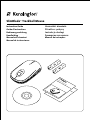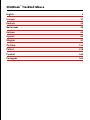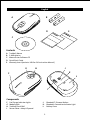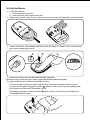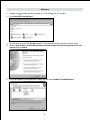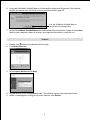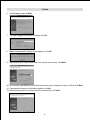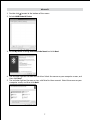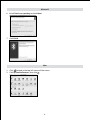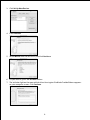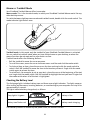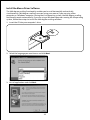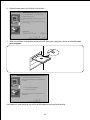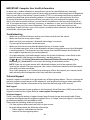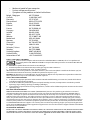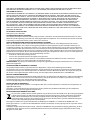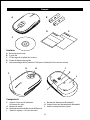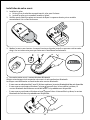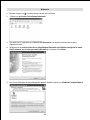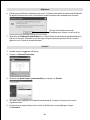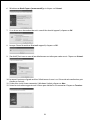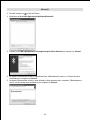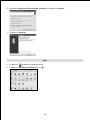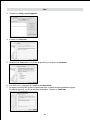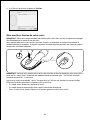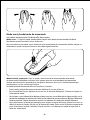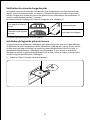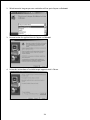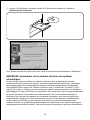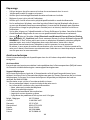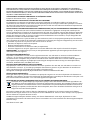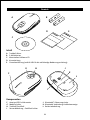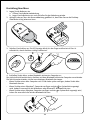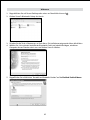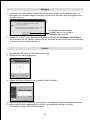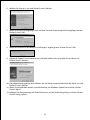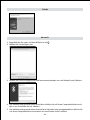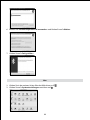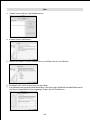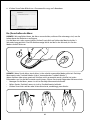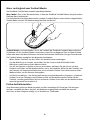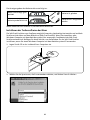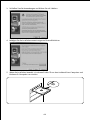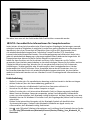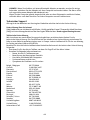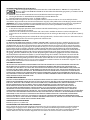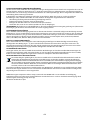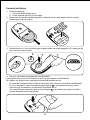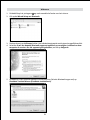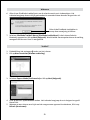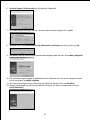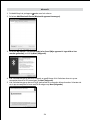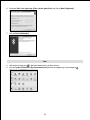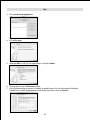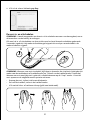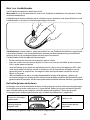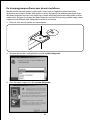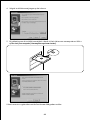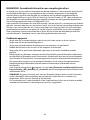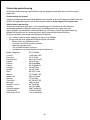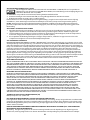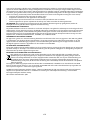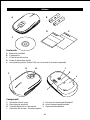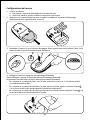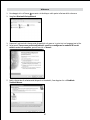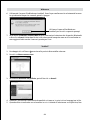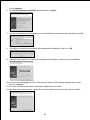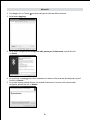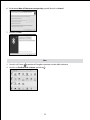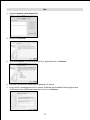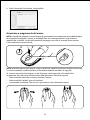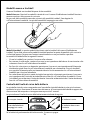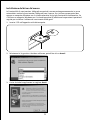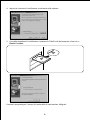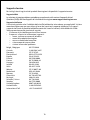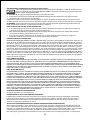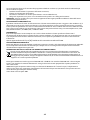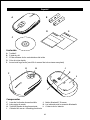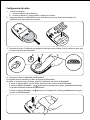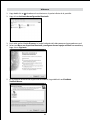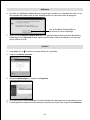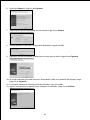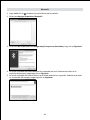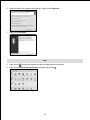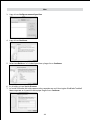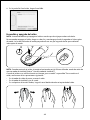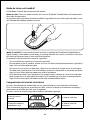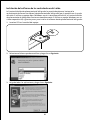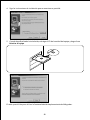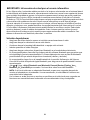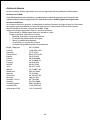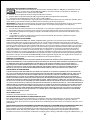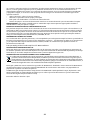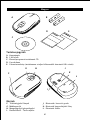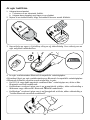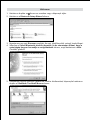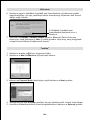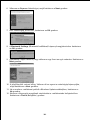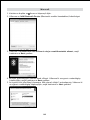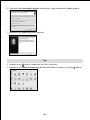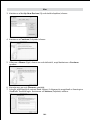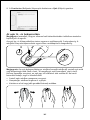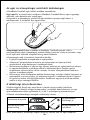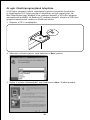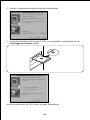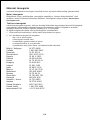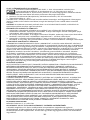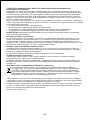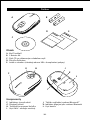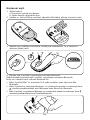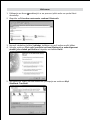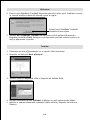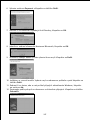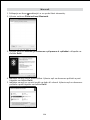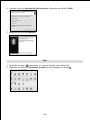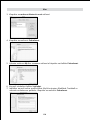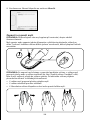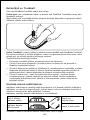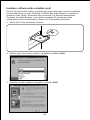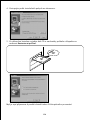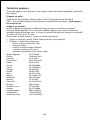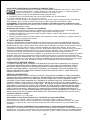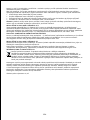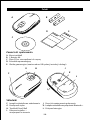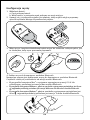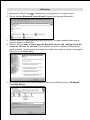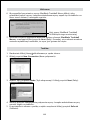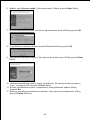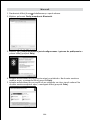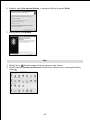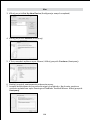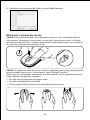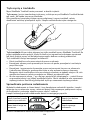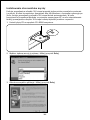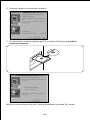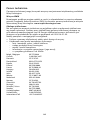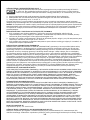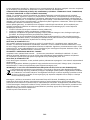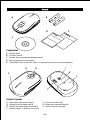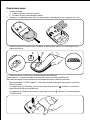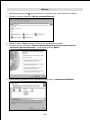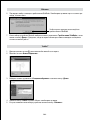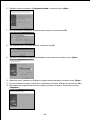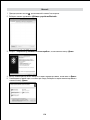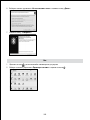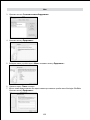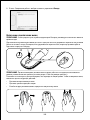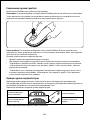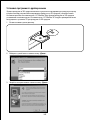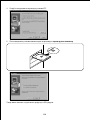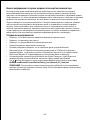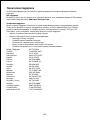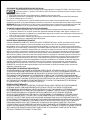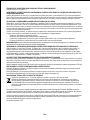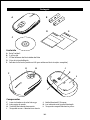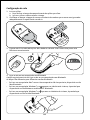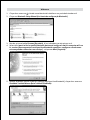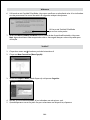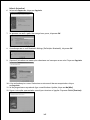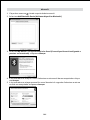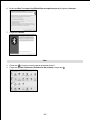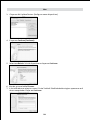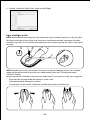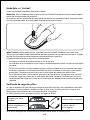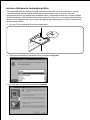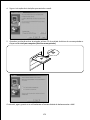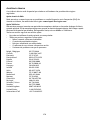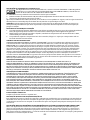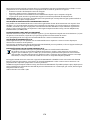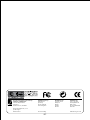SlimBlade
™
Trackball Mouse
Wa
rr
anty
S
i
8
60m
B
lu
et
o
ot
h
®
M
ob
i
le
Tr
a
ck
b
al
l
Instruction Guide
Guide d’instructions
Bedienungsanleitung
Handleiding
Manuale di istruzioni
Manual de instrucciones
Használati útmutató
Příručka s pokyny
Instrukcja obsługi
Руководство пользователя
Manual de instruções
Seite wird geladen ...
Seite wird geladen ...
Seite wird geladen ...
Seite wird geladen ...
Seite wird geladen ...
Seite wird geladen ...
Seite wird geladen ...
Seite wird geladen ...
Seite wird geladen ...
Seite wird geladen ...
Seite wird geladen ...
Seite wird geladen ...
Seite wird geladen ...
Seite wird geladen ...
Seite wird geladen ...
Seite wird geladen ...
Seite wird geladen ...
Seite wird geladen ...
Seite wird geladen ...
Seite wird geladen ...
Seite wird geladen ...
Seite wird geladen ...
Seite wird geladen ...
Seite wird geladen ...
Seite wird geladen ...
Seite wird geladen ...
Seite wird geladen ...
Seite wird geladen ...
Seite wird geladen ...
Seite wird geladen ...
Seite wird geladen ...
Seite wird geladen ...

33
Deutsch
A B
Inhalt
A. Trackball-Maus
B. 2 AA-Batterien
C. Maustreiber-Software-CD
D. Kurzanleitung
E. Garantieerklärung (enthält URL für die vollständige Bedienungsanleitung)
Komponenten
F. Anzeige-LED für Akkumeter J. Bluetooth®-Erkennungstaste
G. Modusschalter K. Bluetooth-Verbindungs-Indikatoranzeige
H. Trackball/Scrollball L. Batterieabdeckung
I. Sensorabdeckung – Geöffnet halten
F
H
I
K
J
L
D E
G
C

34
3
sec
4. Schließen Sie die Maus an den Bluetooth-aktivierten Computer an
Der nächste Schritt besteht darin, die Maus mit dem Bluetooth-aktivierten Computer zu verbinden.
Die Schritte unterscheiden sich bei verschiedenen Bluetooth-Versionen:
• Wenn Sie über einen Mac-Computer mit OS 10.4 oder später verfügen, haben Sie die Mac-
Bluetooth-Version.
• Wenn Sie über einen Windows®-Computer verfügen und das im Systemfach angezeigt
wird, haben Sie vermutlich die Widcomm- oder Microsoft®-Bluetooth-Version.
• Wenn Sie über einen Windows-Computer verfügen und das im Systemfach angezeigt wird,
haben Sie vermutlich die Toshiba-Bluetooth-Version.
Einrichtung Ihrer Maus
1. Legen Sie die Batterien ein.
a. Öffnen Sie die Batterieabdeckung.
b. Legen Sie die Batterien ein und schließen Sie die Abdeckung wieder.
2. Achten Sie darauf, dass die Sensorabdeckung geöffnet ist, damit der Sensor die Desktop-
Oberfläche richtig erkennen kann.
3. Schalten Sie die Maus an. Die LED-Anzeige blinkt, bis der Finger entfernt wird. Dies ist
erforderlich, damit die Maus richtig funktioniert.

35
Widcomm
1. Doppelklicken Sie auf Ihrem Desktop oder unten auf dem Bildschirm auf
2. Klicken Sie auf «Bluetooth-Setup-Assistent».
3. Drücken Sie die Taste «Erkennung» an Ihrer Maus. Die Indikatoranzeige an der Maus blinkt blau.
4. Wählen Sie «Ich suche ein bestimmtes Bluetooth-Gerät und möchte festlegen, wie dieser
Computer dessen Dienste nutzt» aus und klicken Sie auf «Weiter».
5. Doppelklicken Sie im Bildschirm “Auswahl von Bluetooth-Geräten” auf die SlimBlade Trackball Mouse.

36
6. Verwenden Sie die SlimBlade Trackball Mouse, um durch Klicken die Auswahl der Maus zu
bestätigen. Die Indikatoranzeige an der Maus leuchtet drei Sekunden lang durchgehend blau
und geht dann aus.
7. Wählen Sie im Bildschirm «Auswahl von Bluetooth-Geräten» die SlimBlade Trackball Mouse
aus und klicken Sie auf «Weiter». Warten Sie, bis auf Ihrem Bildschirm die Nachricht angezeigt
wird, dass Ihre Maus betriebsbereit ist.
Verwenden Sie die SlimBlade
Trackball Mouse, um auf diese
Aufforderung zu klicken.
Toshiba®
1. Doppelklicken Sie unten auf dem Bildschirm auf
.
2. Klicken Sie auf «Neue Verbindung».
3. Wählen Sie «Express-Modus» aus und klicken Sie auf «Weiter».
4. Drücken Sie die Taste “Erkennung” an Ihrer Maus. Die Indikatoranzeige an der Maus blinkt blau.
5. Wenn ein Bildschirm angezeigt wird, auf dem Sie aufgefordert werden, ein Gerät
auszuwählen, klicken Sie auf «Aktualisieren».
Widcomm

37
6. Wählen Sie «Express» aus und klicken Sie auf «Weiter».
7. Wenn ein Bildschirm angezeigt wird, auf dem Sie nach einem Hauptschlüssel gefragt werden,
klicken Sie auf «OK».
8. Wenn der Bildschirm «Bluetooth-Einstellungen» angezeigt wird, klicken Sie auf «OK».
9. (Optional) Geben Sie einen Namen ein und/oder wählen Sie ein Symbol für Ihre Maus aus.
Klicken Sie auf «Weiter».
10. Die Indikatoranzeige blinkt blau. Wählen Sie auf Ihrem Computerbildschirm die Maus aus und
klicken Sie auf «Weiter».
11. Wenn Sie aufgefordert werden, eine Verbindung mit Windows Update herzustellen, klicken
Sie auf «Nein».
12. Befolgen Sie die Anweisung auf Ihrem Bildschirm, um die Verbindung fertig zu stellen. Klicken
Sie auf «Fertig stellen».

38
1. Doppelklicken Sie unten auf dem Bildschirm auf
2. Wählen Sie «Hinzufügen» aus.
3. Wählen Sie «Gerät ist eingerichtet und kann erkannt werden» aus und klicken Sie auf «Weiter».
4. Die Indikatoranzeige an der Maus blinkt blau. Wählen Sie auf Ihrem Computerbildschirm die
Maus aus und klicken Sie auf «Weiter».
5. Die Indikatoranzeige an der Maus leuchtet drei Sekunden lang durchgehend blau. Wählen Sie
auf Ihrem Computerbildschirm die Maus aus und klicken Sie auf «Weiter».
Microsoft
Toshiba

39
6. Wählen Sie «Keinen Hauptschlüssel verwenden» und klicken Sie auf «Weiter».
7. Klicken Sie auf «Fertig stellen».
1. Klicken Sie in der unteren linken Ecke des Bildschirms auf
2. Klicken Sie auf «Systemeinstellungen» und dann auf .
Mac

40
3. Klicken Sie auf «Neues Gerät konfigurieren».
4. Klicken Sie auf «Fortfahren».
5. Wählen Sie «Maus» aus der Geräteliste aus und klicken Sie auf «Fortfahren».
6. Drücken Sie die Taste «Erkennung» an Ihrer Maus.
7. Die Indikatoranzeige an der Maus blinkt blau. Die Kensington SlimBlade Trackball Mouse wird
auf Ihrem Computerbildschirm angezeigt. Klicken Sie auf «Fortfahren».
Mac

41
8. Klicken Sie auf dem Bildschirm «Zusammenfassung» auf «Beenden».
Ein-/Ausschalten der Maus
HINWEIS: Wir empfehlen Ihnen, die Maus auszuschalten, während Sie unterwegs sind, um die
Lebensdauer der Batterie zu verlängern.
Um die Maus ein- oder auszuschalten, klicken Sie ein Mal und halten den Modusschalter 3
Sekunden lang gedrückt. Die LED-Modusanzeige blinkt ein Mal in der Sekunde, bis Sie den
Modusschalter loslassen.
HINWEIS: Wenn Sie die Maus einschalten, ist der zuletzt verwendete Modus aktiviert: Desktop-
Mausmodus oder Trackball-Modus (siehe „Verwenden des Trackball-Modus“).
Wenn die Maus über einen gewissen Zeitraum nicht verwendet wurde, schaltet sie in den
Ruhemodus um. Um die Maus wieder zu aktivieren, führen Sie eine der folgenden Aktionen durch:
• Bewegen Sie die Maus, wenn sie sich im Desktop-Mausmodus befindet.
• Rollen Sie den Trackball, wenn sie sich im Trackballmodus befindet.
• Klicken Sie mit der rechten oder linken Maustaste, unabhängig vom Modus.
3
sec

42
Maus- im Vergleich zum Trackball-Modus
Die SlimBlade Trackball Mouse bietet zwei Möglichkeiten:
Maus-Modus. Dies ist der Standardmodus, in dem die SlimBlade Trackball Mouse wie jede andere
Desktop-Maus funktioniert.
Um zwischen dem Desktop-Mausmodus und dem Trackball-Modus umzuschalten, doppelklicken
Sie den Modusschalter. Die Modusanzeige leuchtet ein Mal auf.
Trackball-Modus. In diesem Modus ist nur der Trackball der SlimBlade Trackball Mouse aktiviert.
Sie können auf den Trackball-Modus umschalten, wenn Sie nur begrenzt Platz auf dem Desktop
haben oder wenn die Mausfunktionen auf einer bestimmten Oberfläche nicht gut funktionieren.
Der Trackball-Modus ermöglicht die folgenden Funktionen:
• Rollen Sie den Trackball, um den Cursor auf dem Bildschirm zu bewegen.
• Um den Bildschirm zu scrollen, verschieben Sie den Cursor auf der Bildlaufleiste des
Bildschirms und klicken auf den Modusschalter.
• Um auf ein Element zu klicken und es zu verschieben, platzieren Sie den Cursor auf dem
Element und klicken auf den Modusschalter, um es auszuwählen. Rollen Sie den Trackball, um
das Element auf die gewünschte Position zu verschieben. Klicken Sie ein Mal erneut auf den
Modusschalter, um das Element freizugeben.
• Um Text auszuwählen – um ihn beispielsweise auszuschneiden oder zu kopieren – platzieren
Sie den Cursor am Textbeginn und klicken ein Mal auf den Modusschalter. Rollen Sie den
Trackball, um den gewünschten Text zu markieren. Klicken Sie ein Mal auf den Modusschalter,
wenn der gesamte Text markiert ist.
Prüfen des Batteriestatus
Zum Akkumeter gehört ein Batteriesymbol und drei rechteckige LED-Anzeigen. Die Anzeigen
leuchten, nachdem die Maus aktiviert, die Batterien eingelegt oder nachdem der erneute
Anschluss an den Computer erfolgt ist; sie leuchten ca. 5 Sekunden.

43
Die Anzeigen geben den Batteriestatus wie folgt an:
Wenn eine Anzeige grün
leuchtet
Batterie ist geladen
Batteriesymbol blinkt rot
Batterie muss aufgeladen
werden
Wenn die Batterie zu schwach ist, wird die Maus deaktiviert.
Installieren der Treibersoftware der Maus
Die 360-Grad-Funktion zum Scrollen ermöglicht Ihnen das gleichzeitige horizontale und vertikale
Scrollen mit der Maus auf dem Bildschirm (360-Grad-Scrollen). Wenn Sie einen Mac- oder
Windows-Computer mit dem Betriebssystem Vista verwenden, funktioniert das 360-Grad-
Scrollen automatisch. Befolgen Sie diese Schritte, um die Software für das 360-Grad-Scrollen
installieren, wenn Sie einen Windows-Computer mit dem Betriebssystem XP verwenden:
1. Legen Sie die CD in das Laufwerk Ihres Computers ein.
2. Wählen Sie die Sprache aus, die Sie verwenden möchten, und klicken Sie auf «Weiter».

44
3. Schließen Sie alle Anwendungen und klicken Sie auf «Weiter».
4. Befolgen Sie die Installationsanweisungen auf Ihrem Bildschirm.
5. Wenn die Installation beendet ist, nehmen Sie die CD aus dem Laufwerk Ihres Computers und
klicken auf «Computer neu starten».

45
Ihre Maus kann nun mit der Funktion des 360-Grad-Scrollens verwendet werden.
WICHTIG: Gesundheitliche Informationen für Computerbenutzer
In den letzten Jahren hat die medizinische Erforschung berufsbedingter Verletzungen normale,
scheinbar harmlose Tätigkeiten als mögliche Ursache einer großen Bandbreite an Beschwerden
identifiziert, die in ihrer Gesamtheit als Repetitive Stress Injuries (RSI, Beschwerden durch
sich wiederholende Belastungen) bzw. Cumulative Trauma Disorders (CTD, kumulative
traumatische Leiden) bezeichnet werden. Die mittlerweile gewonnene Erkenntnis lautet, dass
jede sich wiederholende Bewegung zu diesen gesundheitlichen Problemen beitragen kann. Als
Computerbenutzer können Sie dieser Gefahr ebenfalls ausgesetzt sein.
Indem Sie darauf achten, wie Sie Ihre Arbeit ausführen, Ihren Computer und Ihr Telefon
verwenden, Sport treiben sowie Arbeiten im Haushalt erledigen, können Sie feststellen, welche
Tätigkeiten diese hervorrufen. Wenden Sie sich umgehend an einen Arzt, falls Schmerzen,
Schwellungen, Taubheitsgefühle oder Schwächungen in den Handgelenken bzw. Händen
(insbesondere im Schlaf) auftreten. Diese Symptome können darauf hindeuten, dass sich
bei Ihnen Beschwerden durch sich wiederholende Belastungen entwickeln, die unmittelbar
medizinisch behandelt werden müssen. Wenden Sie sich für weitergehende Informationen an
Ihren Arzt.
Fehlerbehebung
• Stellen Sie sicher, dass Sie neue Batterien benutzen und diese korrekt in die Maus einlegen.
• Achten Sie darauf, dass die Sensorabdeckung geöffnet ist.
• Stellen Sie sicher, dass die Bluetooth-Funktion Ihres Computers aktiviert ist.
• Versuchen Sie, die Maus näher an den Computer zu legen.
• Stellen Sie sicher, dass sich kein anderes Bluetooth-Gerät im Erkennungsmodus befindet.
• Wenn Sie einen Windows-Computer verwenden, ziehen Sie die Bluetooth-Softwarehilfe
zurate, um sicherzustellen, dass Bluetooth richtig funktioniert. Auf dem Computer muss eine
Bluetooth-Version für Windows XP installiert sein, die Eingabegeräte (Mäuse und Tastaturen)
unterstützt.
• Klicken Sie bei einem Mac-Computer auf das Bluetooth-Symbol auf dem Bildschirm
«Systemeinstellungen». Ziehen Sie die Bluetooth-Hilfedatei von Apple zurate, um
sicherzustellen, dass Bluetooth richtig funktioniert.
• Kein - oder -Symbol? Weitere Informationen zur Ermittlung Ihrer Bluetooth-Version finden
Sie unter http://bluetooth.com/Bluetooth/Connect/Devices/Finding_Your_Bluetooth_PC_
Stack.html.

46
HINWEIS: Wenn Sie die Maus mit einem Bluetooth-Adapter verwenden, warten Sie einige
Sekunden, nachdem Sie den Adapter mit dem Computer verbunden haben. Die Maus sollte
mit angeschlossenem Adapter betriebsbereit sein.
Wenn Sie den Computer gerade eingeschaltet oder aus dem Ruhemodus reaktiviert haben,
sollte die Maus nach dem Anschluss mit dem Computer normal funktionieren.
Technischer Support
Alle registrierten Benutzer von Kensington-Produkten erhalten technische Unterstützung.
Unterstützung über das Internet
Viele Probleme lassen sich bereits mithilfe der „Häufig gestellten Fragen“ (Frequently Asked Questions,
(FAQ)) im Unterstützungsbereich auf der Kensington-Website lösen:
www.support.kensington.com.
Telefonische Unterstützung
Mit Ausnahme von eventuellen Ferngesprächsgebühren entstehen keine Kosten für die
technische Unterstützung. Die Geschäftszeiten der telefonischen Unterstützung entnehmen Sie
bitte unserer Website www.kensington.com. In Europa sind wir telefonisch für Sie da: von Montag
bis Freitag zwischen 9:00 und 21:00 Uhr.
Beachten Sie hinsichtlich der telefonischen Kontaktaufnahme mit der technischen Unterstützung
Folgendes:
• Benutzen Sie für Anrufe ein Telefon, von dem Sie Zugriff auf Ihre Maus haben.
• Bereiten Sie folgende Informationen vor:
– Name, Anschrift, Telefonnummer
– Bezeichnung des Kensington-Produkts
– Hersteller und Modell des Computers
– Systemsoftware und Version
– Symptome des Problems und Ursachen
België / Belgique 02 275 0684
Canada 1 800 268 3447
Denmark 35 25 87 62
Deutschland 0211 6579 1159
España 91 66 2 3833
Finland 09 2290 6004
France 01 70 20 00 41
Hungary 20 9430 612
Ireland 01 601 1163
Italia 02 4827 1154
México 55 15 00 57 00
Nederland 053 482 9868
Norway 22 70 82 01
Österreich 01 790 855 701
Portugal 800 831 438
Schweiz / Suisse 01 730 3830
Sweden 08 5792 9009
United Kingdom 0207 949 0119
United States 1 800 535 4242
International Toll +31 53 484 9135

47
SICHERHEITSERKLÄRUNG FÜR LASER KLASSE 1
Dieses Lasergerät entspricht dem internationalen Standard IEC 60825-1: 2001-08 als Laserprodukt der
Klasse 1 sowie 21 CFR 1040.10 und 1040.11 mit Ausnahme der Abweichungen gemäß „Laser Notice“ Nr. 50
vom Juli 2001:
1. Wenn das Gerät nicht korrekt funktioniert und die üblichen www.kensington.com.
2. Leistung nicht höher als 716 Mikrowatt CW, Wellenlänge 832-865 Nanometer
3. Betriebstemperatur zwischen 0 °C (32 °F) und 40 °C (104 °F).
Bei normalem Gebrauch geht von diesem Laserprodukt der Klasse 1 keine Gefahr aus. Der Laserstrahl (der für das
menschliche Auge unsichtbar von der Unterseite der Maus ausgeht), sollte jedoch nicht auf die Augen gerichtet werden.)
WARNUNG: Dieses Gerät enthält keine wartungsbedürftigen Teile. Die Verwendung anderer als der hier angegebenen
Bedienelemente, Einstellungen oder Verfahrensabläufe kann zur Freisetzung schädlicher Strahlung führen.
RICHTLINIEN ZUR SICHEREN VERWENDUNG
1. In the absence of proper operation and if customer-initiated troubleshooting is unsuccessful, switch off the device
and call Kensington technical support.
2. Nehmen Sie das Produkt nicht auseinander und setzen Sie das Produkt weder Nässe noch Feuchtigkeit aus.
Verwenden Sie das Produkt nur, wenn die Betriebstemperatur im zulässigen Bereich (0 °C (32 °F) bis 40 °C (104 °F))
liegt.
3. Liegt die Umgebungstemperatur außerhalb des zulässigen Bereichs, schalten Sie das Gerät aus und warten Sie, bis
die Betriebstemperatur sich im zulässigen Bereich stabilisiert hat.
5 JAHRE BESCHRÄNKTE GARANTIE
Die KENSINGTON COMPUTER PRODUCTS GROUP („KENSINGTON“) garantiert für dieses Produkt für die Dauer von
fünf Jahren ab Kaufdatum Mängelfreiheit unter normalen Einsatz- und Wartungsbedingungen. KENSINGTON hat
die Möglichkeit, die von dieser beschränkten Garantie abgedeckte Einheit zu reparieren oder auszutauschen. Bitte
bewahren Sie die Rechnung als Beleg für das Kaufdatum auf. Dies ist für eventuelle Garantieansprüche erforderlich.
Die Garantie wird nur gewährt, wenn das Produkt gemäß den dieser beschränkten Garantie beigefügten
Bedienungshinweisen verwendet wird. Diese beschränkte Garantie deckt keine Schäden ab, die auf Unfälle,
Missbrauch, Anwendungsfehler oder Fahrlässigkeit zurückzuführen sind. Diese beschränkte Garantie ist
nur gültig, wenn das Produkt mit den auf der Verpackung des Produkts angegebenen Geräten verwendet
wird. Detaillierte Informationen finden Sie auf der Verpackung des Produkts. Sie können sich auch mit der
technischen Unterstützung von KENSINGTON in Verbindung setzen. Diese Garantie betrifft nicht bestimmte
Rechte, die Sie eventuell gemäß gesetzlicher Vorschriften haben. Wenden Sie sich unter www.support.kensington.
com an KENSINGTON oder rufen Sie eine der unten aufgeführten Telefonnummern des technischen Supports an, um
Informationen zum Garantie-Service-Verfahren zu erhalten.
HAFTUNGSAUSSCHLUSS
ABGESEHEN VON DEN HIER BESCHRIEBENEN BESCHRÄNKTEN GARANTIELEISTUNGEN ÜBERNIMMT KENSINGTON
IM RAHMEN DER GELTENDEN GESETZLICHEN BESTIMMUNGEN KEINERLEI WEITERE EXPLIZITE ODER IMPLIZITE
HAFTUNG. DIES ERSTRECKT SICH AUCH AUF JEGLICHE HAFTUNG BEZÜGLICH DER HANDELBARKEIT UND/ODER DER
EIGNUNG FÜR BESTIMMTE ZWECKE. IM RAHMEN JEGLICHER IMPLIZITER HAFTUNG, DIE DESSEN UNGEACHTET AUS
GESETZLICHEN VORSCHRIFTEN BESTEHT, BESCHRÄNKEN SICH DIESE GARANTIELEISTUNGEN AUF DIE FÜNFJÄHRIGE
DAUER DIESER GARANTIE. BESTIMMTE BUNDESSTAATEN/PROVINZEN LASSEN DIE BESCHRÄNKUNG HINSICHTLICH
DES GEWÄHRLEISTUNGSZEITRAUMS NICHT ZU, SODASS DIE OBEN GENANNTEN EINSCHRÄNKUNGSKLAUSELN FÜR SIE
MÖGLICHERWEISE NICHT RELEVANT SIND.
HAFTUNGSBESCHRÄNKUNG
IHRE RECHTE BESCHRÄNKEN SICH AUF DIE REPARATUR ODER DEN ERSATZ DIESES PRODUKTS IM LIEFERZUSTAND.
KENSINGTON ÜBERNIMMT KEINE HAFTUNG FÜR JEGLICHE SPEZIELLE, BEILÄUFIG ENTSTANDENE ODER FOLGESCHÄDEN,
INKLUSIVE, ABER NICHT BESCHRÄNKT AUF, ERTRAGSEINBUSSEN, GEWINNEINBUSSEN, EINSCHRÄNKUNGEN
BEI DER VERWENDUNG DER SOFTWARE, VERLUST ODER WIEDERHERSTELLUNG VON DATEN, KOSTEN FÜR
ERSATZEINRICHTUNGEN, AUSFALLZEITEN, SACHSCHÄDEN UND FORDERUNGEN DRITTER, INFOLGE VON U. A.
AUS DER GARANTIE ERWACHSENDEN, VERTRAGLICHEN, GESETZLICHEN ODER SCHADENERSATZRECHTLICHEN
WIEDERHERSTELLUNGSANSPRÜCHEN. UNGEACHTET ANDERER BESCHRÄNKTER ODER PER GESETZ IMPLIZITER
GARANTIEBESTIMMUNGEN ODER FÜR DEN FALL, DASS DIE BESCHRÄNKTE GEWÄHRLEISTUNG NICHT GILT, BESCHRÄNKT
SICH DER HAFTUNGSUMFANG VON KENSINGTON AUF DEN KAUFPREIS DES PRODUKTS. IN EINIGEN BUNDESSTAATEN/
PROVINZEN IST DER AUSSCHLUSS ODER DIE BESCHRÄNKUNG VON BEILÄUFIG ENTSTANDENEN SCHÄDEN ODER
FOLGESCHÄDEN NICHT ZULÄSSIG. IN DIESEM FALL GELTEN DIE DAVON BETROFFENEN EINSCHRÄNKUNGEN ODER
AUSSCHLÜSSE NICHT. DIESE GARANTIE GEWÄHRT IHNEN BESTIMMTE RECHTE; WEITERE ZUSÄTZLICHE RECHTE KÖNNEN
ZWISCHEN BUNDESSTAATEN UND PROVINZEN ABWEICHEN.
TECHNISCHE RF-SPEZIFIKATIONEN
Betriebsfrequenz: 2,4-2,4835 GHz
FCC-ERKLÄRUNG ZUR FREISETZUNG VON STRAHLUNG
Dieses Gerät hält die von der FCC festgelegten Grenzwerte ein, die zur Strahlungsfreisetzung in unbeaufsichtigten
Umgebungen festgelegt wurden. Endbenutzer müssen die spezifischen Bedienungshinweise befolgen, um die
Einhaltung der Radiofrequenzstrahlung zu gewährleisten. Dieser Transmitter darf nicht in unmittelbarer Nähe von
anderen Antennen oder Transmittern aufgestellt oder zusammen mit solchen Geräten verwendet werden.

48
FCC-BESTIMMUNGEN ZU FUNKFREQUENZSTÖRUNGEN
Hinweis: Dieses Gerät erfüllt den Tests zufolge die Auflagen von digitalen Geräten der Klasse B entsprechend Part 15 der
FCC-Vorschriften. Ziel dieser Vorschriften ist es, ungünstige Interferenzen in gebäudeinternen Installationen möglichst
zu vermeiden. Das Gerät erzeugt, verwendet und sendet u. U. Funkfrequenzenergie. Bei unsachgemäßer Installation und
Verwendung können Störungen auftreten.
In Einzelfällen sind Störungen jedoch generell nicht auszuschließen. Wenn das Gerät ein- und ausgeschaltete
Einrichtungen stört, sollte der Anwender eine oder mehrere der folgenden Gegenmaßnahmen vornehmen:
• Ausrichtungsänderung oder Ortsänderung der Empfangsantenne
• Entfernungsänderung zwischen Gerät und Empfänger
• Befragen des Händlers oder eines erfahrenen Funk-/TV-Technikers
• Umstecken des Geräts in eine andere Steckdose als die des Empfängers.
ÄNDERUNGEN: Alle Änderungen und Modifikationen, die nicht ausdrücklich von Kensington genehmigt sind, können die
Ermächtigung des Benutzers zum Verwenden des Geräts ungültig machen.
FCC-KONFORMITÄTSERKLÄRUNG
Dieses Produkt erfüllt die Auflagen gemäß Part 15 der FCC-Vorschriften. Der Betrieb erfolgt unter Einhaltung von zwei
Bedingungen: (1) Das Gerät darf keine ungünstigen Interferenzen verursachen und (2) das Gerät muss alle eingehenden
Interferenzen tolerieren, dies gilt auch für Interferenzen, die Betriebsstörungen verursachen. Gemäß Abschnitt 2.909
der FCC-Vorschriften ist die Kensington Computer Products Group, 333 Twin Dolphin Drive, Sixth Floor, Redwood
Shores, CA 94065, USA, 800-535-4242, für das Gerät verantwortlich.
IINDUSTRY CANADA-KONFORMITÄT
Dieses Gerät erfüllt den Tests zufolge die in RSS-210 festgelegten Auflagen. Der Betrieb erfolgt unter Einhaltung
der folgenden zwei Bedingungen: (1) Das Gerät darf keine Interferenzen verursachen und (2) das Gerät muss alle
eingehenden Interferenzen tolerieren, dies gilt auch für Interferenzen, die Betriebsstörungen des Geräts verursachen.
Dieses digitale Gerät der Klasse [B] erfüllt die Auflagen des kanadischen ICES-003.
CE-KONFORMITÄTSERKLÄRUNG
Kensington erklärt, dass dieses Produkt die wesentlichen Anforderungen und andere zutreffende Bestimmungen der
geltenden EC-Vorschriften erfüllt. Für Europa finden Sie evtl. eine Kopie der Konformitätserklärung für dieses Produkt,
indem Sie unter www.support.kensington.com auf den Link ‘Compliance Documentation’ klicken.
INFORMATIONEN FÜR EU-MITGLIEDSSTAATEN
Die Verwendung des Symbols gibt an, dass dieses Produkt nicht als Hausmüll behandelt werden darf. Durch das
Sicherstellen der korrekten Beseitigung dieses Produkts tragen Sie dazu bei, mögliche negative Auswirkungen
auf die Umwelt und die Gesundheit von Menschen zu vermeiden, die anderenfalls bei ungeeigneter Beseitigung
dieses Produkts hervorgerufen werden können. Detaillierte Informationen zur Wiederverwertung dieses Produkts
erhalten Sie bei den örtlichen Behörden, bei dem für Ihren Wohnsitz zuständigen Wertstoffverwerter bzw. dem
Geschäft, in dem Sie dieses Produkt erworben haben.
Kensington und ACCO sind registrierte Handelsmarken von ACCO Brands. SlimBlade ist eine Handelsmarke von ACCO
Brands. The Kensington Promise ist eine Servicemarke von ACCO Brands. Alle anderen Handelsmarken sind Eigentum
der jeweiligen Unternehmen. Patente angemeldet.
©2007 Kensington Computer Products Group, ein Bereich von ACCO Brands. Die unerlaubte Vervielfältigung,
Duplizierung oder eine andere Form der Reproduktion von Inhalten hieraus ist ohne schriftliche Genehmigung durch
die Kensington Technology Group untersagt.
Alle Rechte vorbehalten. 4/07
Seite wird geladen ...
Seite wird geladen ...
Seite wird geladen ...
Seite wird geladen ...
Seite wird geladen ...
Seite wird geladen ...
Seite wird geladen ...
Seite wird geladen ...
Seite wird geladen ...
Seite wird geladen ...
Seite wird geladen ...
Seite wird geladen ...
Seite wird geladen ...
Seite wird geladen ...
Seite wird geladen ...
Seite wird geladen ...
Seite wird geladen ...
Seite wird geladen ...
Seite wird geladen ...
Seite wird geladen ...
Seite wird geladen ...
Seite wird geladen ...
Seite wird geladen ...
Seite wird geladen ...
Seite wird geladen ...
Seite wird geladen ...
Seite wird geladen ...
Seite wird geladen ...
Seite wird geladen ...
Seite wird geladen ...
Seite wird geladen ...
Seite wird geladen ...
Seite wird geladen ...
Seite wird geladen ...
Seite wird geladen ...
Seite wird geladen ...
Seite wird geladen ...
Seite wird geladen ...
Seite wird geladen ...
Seite wird geladen ...
Seite wird geladen ...
Seite wird geladen ...
Seite wird geladen ...
Seite wird geladen ...
Seite wird geladen ...
Seite wird geladen ...
Seite wird geladen ...
Seite wird geladen ...
Seite wird geladen ...
Seite wird geladen ...
Seite wird geladen ...
Seite wird geladen ...
Seite wird geladen ...
Seite wird geladen ...
Seite wird geladen ...
Seite wird geladen ...
Seite wird geladen ...
Seite wird geladen ...
Seite wird geladen ...
Seite wird geladen ...
Seite wird geladen ...
Seite wird geladen ...
Seite wird geladen ...
Seite wird geladen ...
Seite wird geladen ...
Seite wird geladen ...
Seite wird geladen ...
Seite wird geladen ...
Seite wird geladen ...
Seite wird geladen ...
Seite wird geladen ...
Seite wird geladen ...
Seite wird geladen ...
Seite wird geladen ...
Seite wird geladen ...
Seite wird geladen ...
Seite wird geladen ...
Seite wird geladen ...

127
PROHLÁŠENÍ O BEZPEČNOSTNÍ LASEROVÉHO ZAŘÍZENÍ TŘÍDY 1
Toto laserové zařízení je v souladu s mezinárodním standardem IEC 60825-1: 2001-08 pro
laserová zařízení třídy 1 a také s předpisy 21 CFR 1040.10 a 1040.11 kromě odchylek ve
shodě s oznámením č. 50 týkajícím se laseru z července 2001:
1. Vysílání paralelního paprsku neviditelného infračerveného světla
2. Maximální výkon 716 mikrowattů CW, rozsah vlnové délky 832-865 nanometrů
3. Provozní teplota mezi 0 °C (32 °F) až 40 °C (104 °F).
Laser třídy 1 v tomto produktu je bezpečný pro normální použití, laserový paprsek (který není lidským
okem viditelný, ale je vysílán ze spodní části myši) by však neměl přijít do kontaktu s okem).
UPOZORNĚNÍ: Toto zařízení není opravitelné uživatelem. Následkem používání ovládacích prvků,
provádění úprav nebo používání postupů jiných než těch, které jsou uvedeny v této příručce, můžete být
vystaveni nebezpečnému záření.
BEZPEČNOSTNÍ POKYNY A POKYNY PRO POUŽÍVÁNÍ
1. Pokud zařízení nefunguje a pokusy o vyřešení potíží selhaly, vypněte zařízení a kontaktujte
technickou podporu společnosti Kensington. www.support.kensington.com.
2. Produkt nerozebírejte ani jej nevystavujte působení kapalin, vlhkosti nebo teplot mimo přípustné
provozní rozsahy 0-40 °C.
3. Pokud je produkt vystaven působení teplot mimo přípustný rozsah, vypněte jej a vyčkejte, dokud se
teplota nevrátí do přípustných hodnot.
PĚTILETÁ OMEZENÁ ZÁRUKA
Společnost KENSINGTON COMPUTER PRODUCTS GROUP (dále jen společnost KENSINGTON) poskytuje
k tomuto výrobku záruku na vady materiálu a zpracování po dobu pěti let od data nákupu. Společnost
KENSINGTON dle svého uvážení opraví nebo vymění vadnou jednotku, na kterou se tato záruka vztahuje.
Uschovejte si datovaný doklad o koupi. Poslouží případně jako důkaz data nákupu. Ten je nutný
k bezplatnému uplatnění práv v záručním servisu. Podmínkou platnosti této omezené záruky je užívání a
zacházení s produktem podle pokynů, které jsou poskytovány společně s touto omezenou zárukou.
Tato omezená záruka nekryje poškození způsobené nehodou nebo nesprávným používáním.
Tato omezená záruka je platná pouze v případě, že je produkt používán se zařízením uvedeným na balení
produktu. Další informace naleznete na balení produktu nebo vám je po zavolání poskytne technická
podpora společnosti KENSINGTON. Tato záruka neovlivňuje žádná jiná zákonem stanovená práva. Chcete-
li využít záručního servisu, kontaktujte společnost KENSINGTON prostřednictvím webových stránek www.
support.kensington.com nebo zavoláním na jedno z níže uvedených čísel technické podpory.
USTANOVENÍ O OMEZENÍ ZÁRUKY
S VÝJIMKOU OMEZENÉ ZÁRUKY UVEDENÉ VÝŠE NEPOSKYTUJE SPOLEČNOST KENSINGTON V ROZSAHU
POVOLENÉM PŘÍSLUŠNÝMI ZÁKONY ŽÁDNOU DALŠÍ ZÁRUKU, VÝSLOVNOU ČI ODVOZENOU, VČETNĚ
JAKÝCHKOLI ZÁRUK TÝKAJÍCÍCH SE OBCHODOVATELNOSTI A/NEBO VHODNOSTI PRO URČITÝ ÚČEL.
JAKÉKOLI ODVOZENÉ ZÁRUKY, VYPLÝVAJÍCÍ ZE ZÁKONA, JSOU OMEZENY PĚTILETÝM TRVÁNÍM TÉTO
ZÁRUKY. NĚKTERÉ STÁTY NEUMOŽŇUJÍ OMEZENÍ TRVÁNÍ VYPLÝVAJÍCÍCH ZÁRUK, TAKŽE PŘEDCHOZÍ
OMEZENÍ NEMUSÍ BÝT PLATNÁ.
OMEZENÍ ODPOVĚDNOSTI
OPRAVA NEBO VÝMĚNA TOHOTO PRODUKTU ZA ZDE STANOVENÝCH PODMÍNEK JE VAŠÍM VÝHRADNÍM
PRÁVEM. SPOLEČNOST KENSINGTON NEBUDE V ŽÁDNÉM PŘÍPADĚ ZODPOVĚDNÁ ZA JAKÉKOLI ZVLÁŠTNÍ,
NÁHODNÉ NEBO NÁSLEDNÉ ŠKODY, MIMO JINÉ VČETNĚ UŠLÉHO ZISKU, ZTRÁTY MOŽNOSTI UŽÍVAT
SOFTWARE, ZTRÁTY NEBO OBNOVENÍ DAT, NÁHRADU ZA ZAŘÍZENÍ, PROSTOJE, POŠKOZENÍ MAJETKU
A NÁROKŮ TŘETÍCH OSOB, VZEŠLÝCH Z JAKÝCHKOLI PRÁVNÍCH VÝKLADŮ, AŤ UŽ V RÁMCI ZÁRUKY,
SMLOUVY, ZÁKONA, FORMOU DELIKTU NEBO JINAK. BEZ OHLEDU NA ZNĚNÍ JAKÉKOLI OMEZENÉ ZÁRUKY
NEBO ZÁRUKY VYPLÝVAJÍCÍ ZE ZÁKONA, ANI V PŘÍPADĚ, ŽE SELŽE JAKÁKOLI OMEZENÁ ZÁRUKA, BUDE
MAXIMÁLNÍ FINANČNÍ ROZSAH ODPOVĚDNOSTI SPOLEČNOSTI KENSINGTON VŽDY OMEZEN PRODEJNÍ
CENOU TOHOTO PRODUKTU. NĚKTERÉ STÁTY NEDOVOLUJÍ VYLOUČENÍ ČI OMEZENÍ NÁHODNÝCH ČI
NÁSLEDNÝCH ŠKOD, V TOMTO PŘÍPADĚ PŘEDCHOZÍ OMEZENÍ A VYLOUČENÍ NEMUSÍ BÝT PLATNÁ. TATO
ZÁRUKA POSKYTUJE URČITÁ PRÁVA, NAVÍC MŮŽETE MÍT I DALŠÍ PRÁVA ODLIŠUJÍCÍ SE STÁT OD STÁTU.
TECHNICKÉ ÚDAJE VYSÍLÁNÍ
Provozní frekvence: 2,4–2,4835 GHz
PROHLÁŠENÍ O SOULADU S PŘEDPISY FCC TÝKAJÍCÍMI SE VYSTAVENÍ ZÁŘENÍ
Toto zařízení je v souladu s limity FCC týkajícími se vystavení záření, které jsou určeny pro
nekontrolované prostředí. Koncoví uživatelé musí postupovat podle specických instrukcí, aby splnili
požadavky na vystavení RF. Tento vysílač nesmí být umístěn nebo provozován s jinou anténou nebo
vysílačem.
PROHLÁŠENÍ FEDERAL COMMUNICATIONS COMMISSION O VYSOKOFREKVENČNÍM RUŠENÍ
Poznámka: Toto zařízení bylo ověřeno a odpovídá omezením třídy B pro digitální zařízení podle části 15
předpisů FCC. Tyto limity jsou stanoveny tak, aby byla dodržena dostatečná ochrana proti nebezpečným
interferencím při domácí instalaci. Toto zařízení produkuje, využívá a může vyzařovat vysokofrekvenční
Seite wird geladen ...
Seite wird geladen ...
Seite wird geladen ...
Seite wird geladen ...
Seite wird geladen ...
Seite wird geladen ...
Seite wird geladen ...
Seite wird geladen ...
Seite wird geladen ...
Seite wird geladen ...
Seite wird geladen ...
Seite wird geladen ...
Seite wird geladen ...
Seite wird geladen ...
Seite wird geladen ...
Seite wird geladen ...
Seite wird geladen ...
Seite wird geladen ...
Seite wird geladen ...
Seite wird geladen ...
Seite wird geladen ...
Seite wird geladen ...
Seite wird geladen ...
Seite wird geladen ...
Seite wird geladen ...
Seite wird geladen ...
Seite wird geladen ...
Seite wird geladen ...
Seite wird geladen ...
Seite wird geladen ...
Seite wird geladen ...
Seite wird geladen ...
Seite wird geladen ...
Seite wird geladen ...
Seite wird geladen ...
Seite wird geladen ...
Seite wird geladen ...
Seite wird geladen ...
Seite wird geladen ...
Seite wird geladen ...
Seite wird geladen ...
Seite wird geladen ...
Seite wird geladen ...
Seite wird geladen ...
Seite wird geladen ...
Seite wird geladen ...
Seite wird geladen ...
Seite wird geladen ...
Seite wird geladen ...
Seite wird geladen ...
-
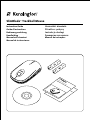 1
1
-
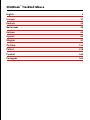 2
2
-
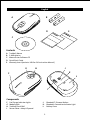 3
3
-
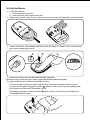 4
4
-
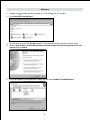 5
5
-
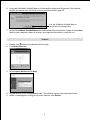 6
6
-
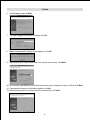 7
7
-
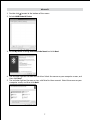 8
8
-
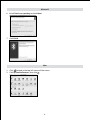 9
9
-
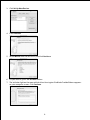 10
10
-
 11
11
-
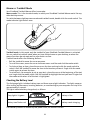 12
12
-
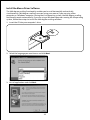 13
13
-
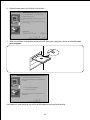 14
14
-
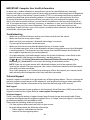 15
15
-
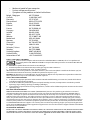 16
16
-
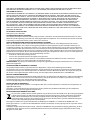 17
17
-
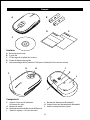 18
18
-
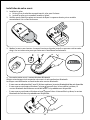 19
19
-
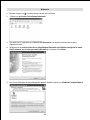 20
20
-
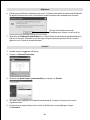 21
21
-
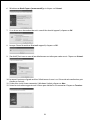 22
22
-
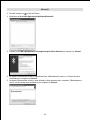 23
23
-
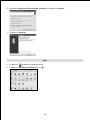 24
24
-
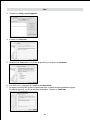 25
25
-
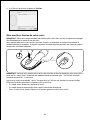 26
26
-
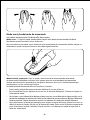 27
27
-
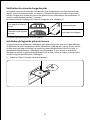 28
28
-
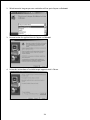 29
29
-
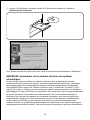 30
30
-
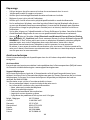 31
31
-
 32
32
-
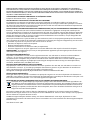 33
33
-
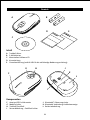 34
34
-
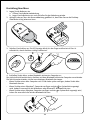 35
35
-
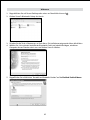 36
36
-
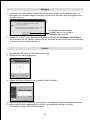 37
37
-
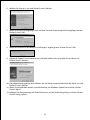 38
38
-
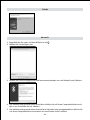 39
39
-
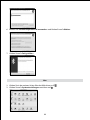 40
40
-
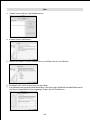 41
41
-
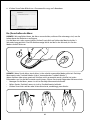 42
42
-
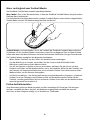 43
43
-
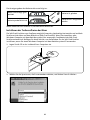 44
44
-
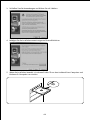 45
45
-
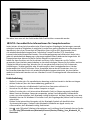 46
46
-
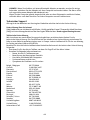 47
47
-
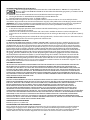 48
48
-
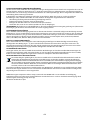 49
49
-
 50
50
-
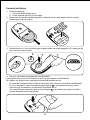 51
51
-
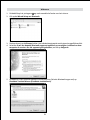 52
52
-
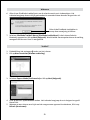 53
53
-
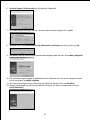 54
54
-
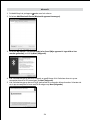 55
55
-
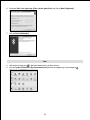 56
56
-
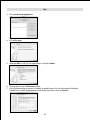 57
57
-
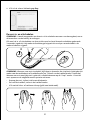 58
58
-
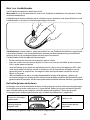 59
59
-
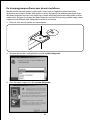 60
60
-
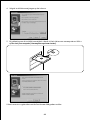 61
61
-
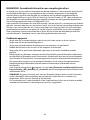 62
62
-
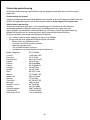 63
63
-
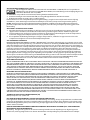 64
64
-
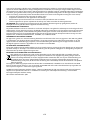 65
65
-
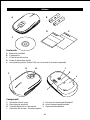 66
66
-
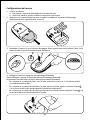 67
67
-
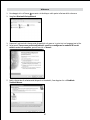 68
68
-
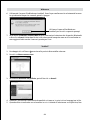 69
69
-
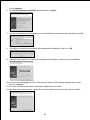 70
70
-
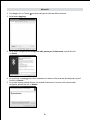 71
71
-
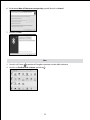 72
72
-
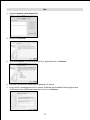 73
73
-
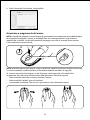 74
74
-
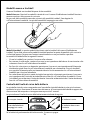 75
75
-
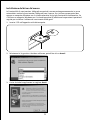 76
76
-
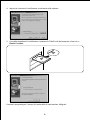 77
77
-
 78
78
-
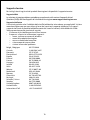 79
79
-
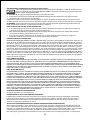 80
80
-
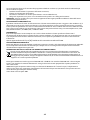 81
81
-
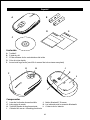 82
82
-
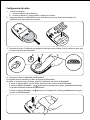 83
83
-
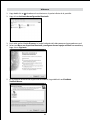 84
84
-
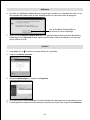 85
85
-
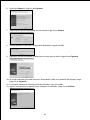 86
86
-
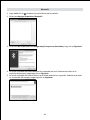 87
87
-
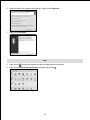 88
88
-
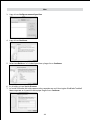 89
89
-
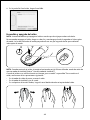 90
90
-
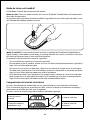 91
91
-
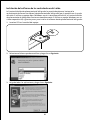 92
92
-
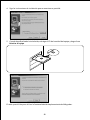 93
93
-
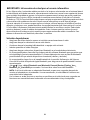 94
94
-
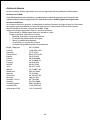 95
95
-
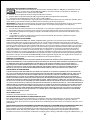 96
96
-
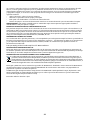 97
97
-
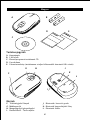 98
98
-
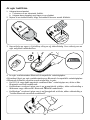 99
99
-
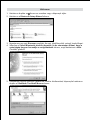 100
100
-
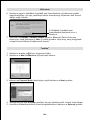 101
101
-
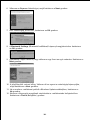 102
102
-
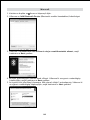 103
103
-
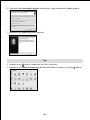 104
104
-
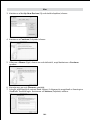 105
105
-
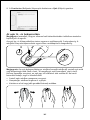 106
106
-
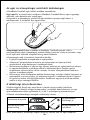 107
107
-
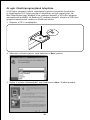 108
108
-
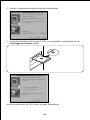 109
109
-
 110
110
-
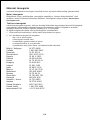 111
111
-
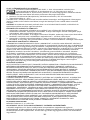 112
112
-
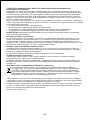 113
113
-
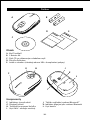 114
114
-
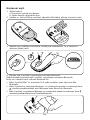 115
115
-
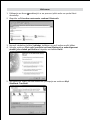 116
116
-
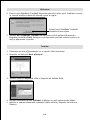 117
117
-
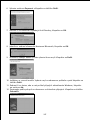 118
118
-
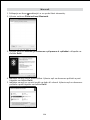 119
119
-
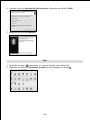 120
120
-
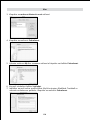 121
121
-
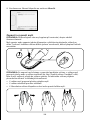 122
122
-
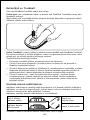 123
123
-
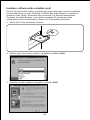 124
124
-
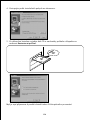 125
125
-
 126
126
-
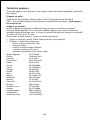 127
127
-
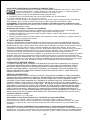 128
128
-
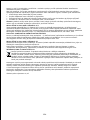 129
129
-
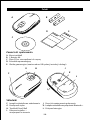 130
130
-
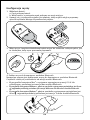 131
131
-
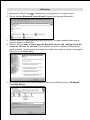 132
132
-
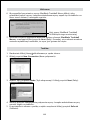 133
133
-
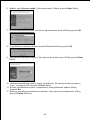 134
134
-
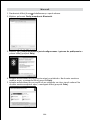 135
135
-
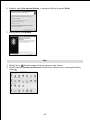 136
136
-
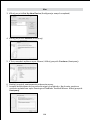 137
137
-
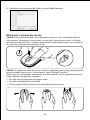 138
138
-
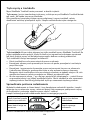 139
139
-
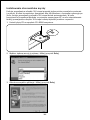 140
140
-
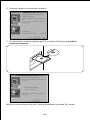 141
141
-
 142
142
-
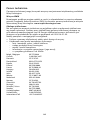 143
143
-
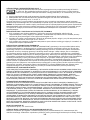 144
144
-
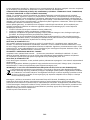 145
145
-
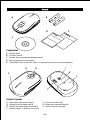 146
146
-
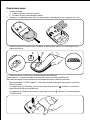 147
147
-
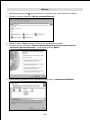 148
148
-
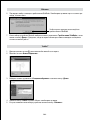 149
149
-
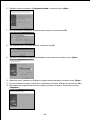 150
150
-
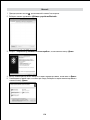 151
151
-
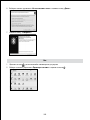 152
152
-
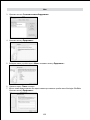 153
153
-
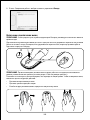 154
154
-
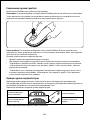 155
155
-
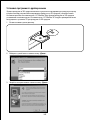 156
156
-
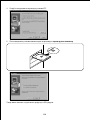 157
157
-
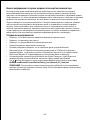 158
158
-
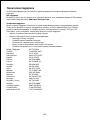 159
159
-
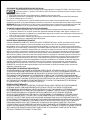 160
160
-
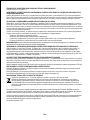 161
161
-
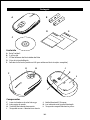 162
162
-
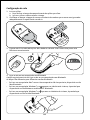 163
163
-
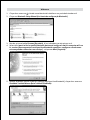 164
164
-
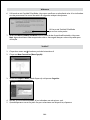 165
165
-
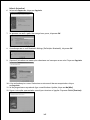 166
166
-
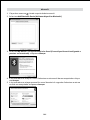 167
167
-
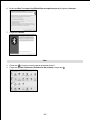 168
168
-
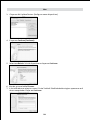 169
169
-
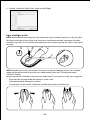 170
170
-
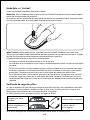 171
171
-
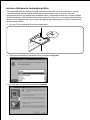 172
172
-
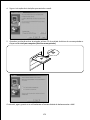 173
173
-
 174
174
-
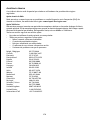 175
175
-
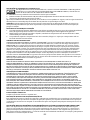 176
176
-
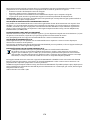 177
177
-
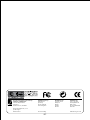 178
178
Kensington K72281US Datenblatt
- Kategorie
- Mäuse
- Typ
- Datenblatt
in anderen Sprachen
- English: Kensington K72281US Datasheet
- français: Kensington K72281US Fiche technique
- español: Kensington K72281US Ficha de datos
- italiano: Kensington K72281US Scheda dati
- русский: Kensington K72281US Техническая спецификация
- Nederlands: Kensington K72281US Data papier
- português: Kensington K72281US Ficha de dados
- polski: Kensington K72281US Karta katalogowa
- čeština: Kensington K72281US list
Verwandte Artikel
-
Kensington GV3M01001-M Benutzerhandbuch
-
Kensington 72283 Benutzerhandbuch
-
Kensington 33902EU Benutzerhandbuch
-
Kensington 72272 Datenblatt
-
Kensington 72269 Datenblatt
-
Kensington K72330US Spezifikation
-
Kensington K72359WW Benutzerhandbuch
-
Kensington 72280 Datenblatt
-
Kensington 72282 Datenblatt
-
Kensington Orbit Trackball Benutzerhandbuch
Andere Dokumente
-
KeySonic KSK-3201 RF Datenblatt
-
Motion Computing Wireless Mobile Keyboard Installationsanleitung
-
KeySonic KSK-3201 MacBT (DE) Datenblatt
-
Apple 034-5283-A Benutzerhandbuch
-
Dicota BLUELIGHT Bedienungsanleitung
-
Asus BX701 Benutzerhandbuch
-
3M EM500GPS Maus Benutzerhandbuch
-
GENUIS NAVIGATOR 905BT Bedienungsanleitung
-
Genius NAVIGATOR 905BT Benutzerhandbuch
-
HP Touch to Pair Mouse Installationsanleitung